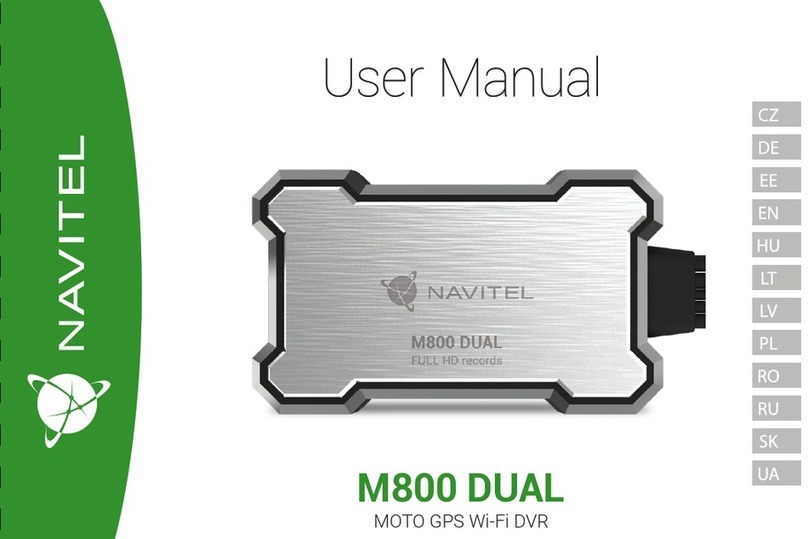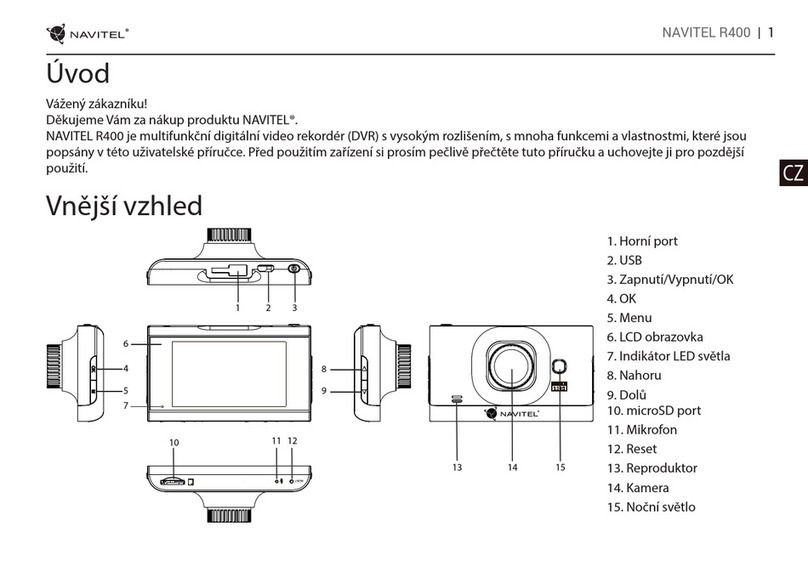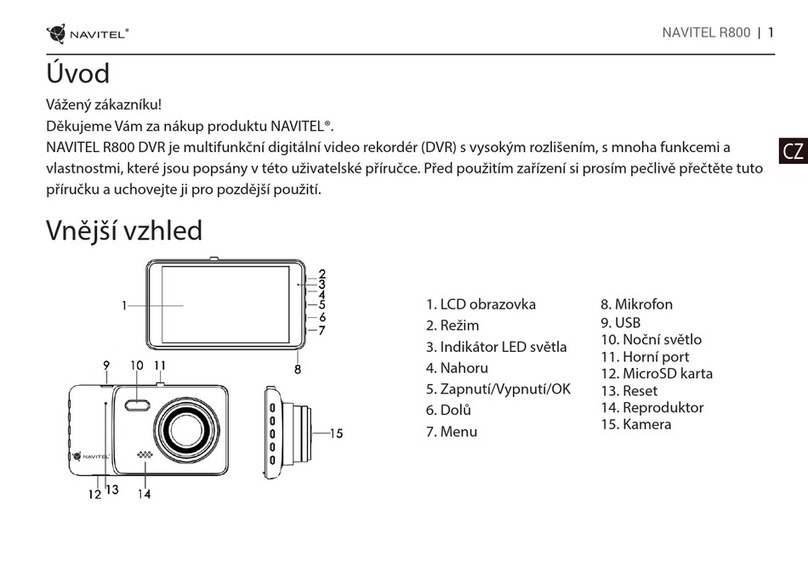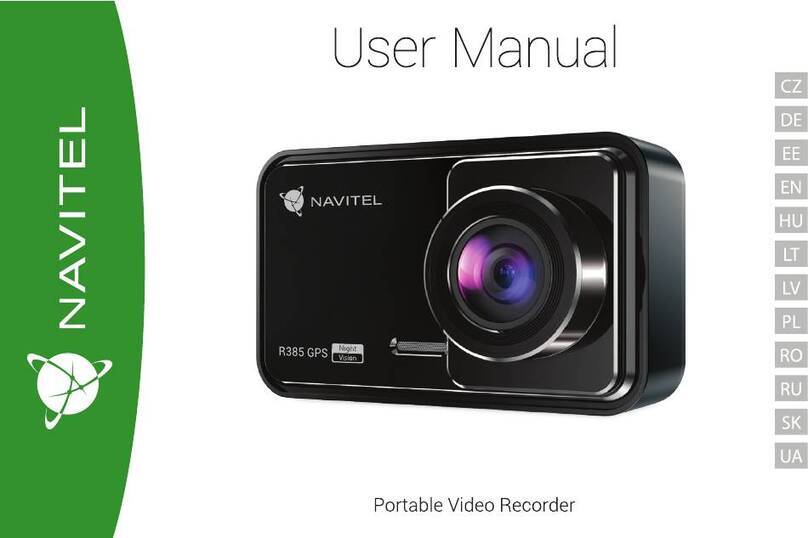NAVITEL R1000 | 10
DE
Tasten
Taste Funktionen
Stromversorgung
Halten Sie die Taste 3 Sekunden lang gedrückt, um das Gerät ein- oder auszuschalten.
Drücken Sie die Taste, um zwischen dem Videoaufnahme-, Bildaufnahme- und Wiedergabemodus
zu wechseln.
Drücken Sie diese Taste, um ein ausgewähltes Menü zu verlassen.
Drücken Sie die Abwärts Taste im Videoaufnahmemodus, um eine Datei zu sperren (gesperrte Dateien
können nicht gelöscht oder überschrieben werden).
Menü Drücken Sie, um auf das Einstellungsmenü zuzugreifen. Drücken Sie erneut, um auf das Setup-Menü
zuzugreifen.
OK
Drücken Sie im Videoaufnahmemodus, um die Aufnahme zu starten; Erneut drücken, um zu stoppen.
Drücken Sie im Bildaufnahmemodus, um ein Aufnahme zu machen.
Drücken Sie im Wiedergabemodus, um eine Datei auszuwählen oder ein Video anzuhalten oder
fortzusetzen.
Drücken Sie im Menü, um einen Menüpunkt auszuwählen um die ausgewählte Option zu bestätigen.
Aufwärts/Abwärts
Drücken Sie im Hauptmenü, um den nächsten / vorherigen Menüpunkt oder die Datei auszuwählen.
Drücken Sie die Abwärts Taste im Videoaufnahmemodus, um das Mikrofon ein- oder auszuschalten.
Drücken Sie die Aufwärts Taste im Bildaufnahmemodus zum Vergrößern oder zum Verkleinern.
Zurücksetzen Wenn das Gerät nicht reagiert, drücken um zurückzusetzen.
Hinweis: Die eingebaute Batterie ist nur zur Aufzeichnung eines Notfalls im Parkmodus und zur ordnungsgemäßen Ausschaltung
des Geräts bei abgeschalteter Stromversorgung vorgesehen. Für vollständiges Funktionieren des Geräts in allen Betriebsmodi ist
eine permanente Stromversorgung erforderlich.